Win7区常见问题汇总 FAQ
windows7系统常见问题
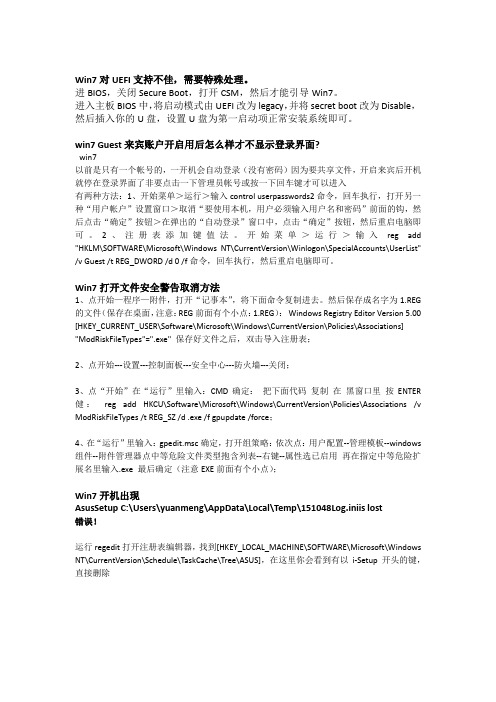
Win7对UEFI支持不佳,需要特殊处理。
进BIOS,关闭Secure Boot,打开CSM,然后才能引导Win7。
进入主板BIOS中,将启动模式由UEFI改为legacy,并将secret boot改为Disable,然后插入你的U盘,设置U盘为第一启动项正常安装系统即可。
win7 Guest来宾账户开启用后怎么样才不显示登录界面?win7以前是只有一个帐号的,一开机会自动登录(没有密码)因为要共享文件,开启来宾后开机就停在登录界面了非要点击一下管理员帐号或按一下回车键才可以进入有两种方法:1、开始菜单>运行>输入control userpasswords2命令,回车执行,打开另一种“用户帐户”设置窗口>取消“要使用本机,用户必须输入用户名和密码”前面的钩,然后点击“确定”按钮>在弹出的“自动登录”窗口中,点击“确定”按钮,然后重启电脑即可。
2、注册表添加键值法。
开始菜单>运行>输入reg add "HKLM\SOFTWARE\Microsoft\Windows NT\CurrentVersion\Winlogon\SpecialAccounts\UserList" /v Guest /t REG_DWORD /d 0 /f命令,回车执行,然后重启电脑即可。
Win7打开文件安全警告取消方法1、点开始—程序—附件,打开“记事本”,将下面命令复制进去。
然后保存成名字为1.REG 的文件(保存在桌面,注意:REG前面有个小点:1.REG):Windows Registry Editor Version 5.00 [HKEY_CURRENT_USER\Software\Microsoft\Windows\CurrentVersion\Policies\Associations] "ModRiskFileTypes"=".exe" 保存好文件之后,双击导入注册表;2、点开始---设置---控制面板---安全中心---防火墙---关闭;3、点“开始”在“运行”里输入:CMD确定:把下面代码复制在黑窗口里按ENTER 健:reg add HKCU\Software\Microsoft\Windows\CurrentVersion\Policies\Associations /v ModRiskFileTypes /t REG_SZ /d .exe /f gpupdate /force;4、在“运行”里输入:gpedit.msc确定,打开组策略:依次点:用户配置--管理模板--windows 组件--附件管理器点中等危险文件类型抱含列表--右键--属性选已启用再在指定中等危险扩展名里输入.exe 最后确定(注意EXE前面有个小点);Win7开机出现AsusSetup C:\Users\yuanmeng\AppData\Local\Temp\151048Log.iniis lost错误!运行regedit打开注册表编辑器,找到[HKEY_LOCAL_MACHINE\SOFTWARE\Microsoft\Windows NT\CurrentVersion\Schedule\TaskCache\Tree\ASUS],在这里你会看到有以i-Setup开头的键,直接删除。
Windows 7系统常见问题以及解决方法
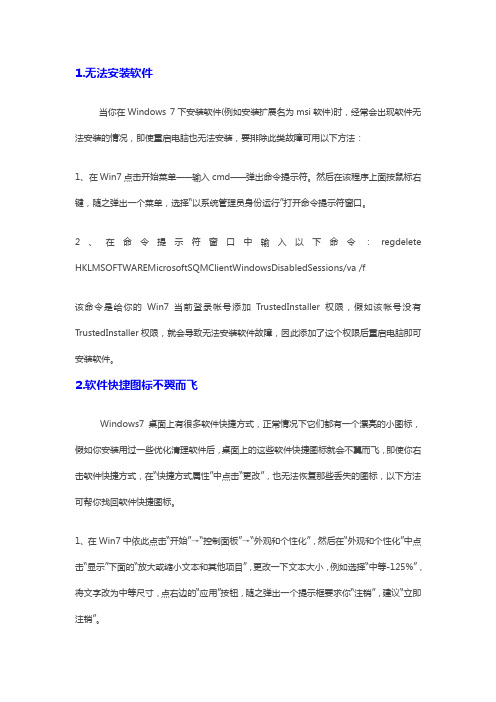
1.无法安装软件当你在Windows 7下安装软件(例如安装扩展名为msi软件)时,经常会出现软件无法安装的情况,即使重启电脑也无法安装,要排除此类故障可用以下方法:1、在Win7点击开始菜单——输入cmd——弹出命令提示符。
然后在该程序上面按鼠标右键,随之弹出一个菜单,选择―以系统管理员身份运行‖打开命令提示符窗口。
2、在命令提示符窗口中输入以下命令:regdelete HKLMSOFTWAREMicrosoftSQMClientWindowsDisabledSessions/va /f该命令是给你的Win7当前登录帐号添加TrustedInstaller权限,假如该帐号没有TrustedInstaller权限,就会导致无法安装软件故障,因此添加了这个权限后重启电脑即可安装软件。
2.软件快捷图标不翼而飞Windows7桌面上有很多软件快捷方式,正常情况下它们都有一个漂亮的小图标,假如你安装用过一些优化清理软件后,桌面上的这些软件快捷图标就会不翼而飞,即使你右击软件快捷方式,在―快捷方式属性‖中点击―更改‖,也无法恢复那些丢失的图标,以下方法可帮你找回软件快捷图标。
1、在Win7中依此点击―开始‖→―控制面板‖→―外观和个性化‖,然后在―外观和个性化‖中点击―显示‖下面的―放大或缩小文本和其他项目‖,更改一下文本大小,例如选择―中等-125%‖,将文字改为中等尺寸,点右边的―应用‖按钮,随之弹出一个提示框要求你―注销‖,建议―立即注销‖。
2、接下来重复第一步操作将文本大小改回来,再一次注销,登入Win7后软件快捷图标就恢复了,如果不行建议进入安全模式操作一次。
(也有人不喜欢快捷方式的那个小图标,可以使用电脑管家的电脑诊所功能——去除快捷方式小箭头)3.顽固文件巧删除假如Windows 7中有进程正在调用某文件,此时该文件就会无法删除,这类故障比较常见,很多朋友都遇到过,例如:你之前用wps打开了C:\Users\Administrator\Desktop\win7.doc文件,现在要删除该文件时,却发现无法删除,而是弹出一个对话框,提示操作无法完成,方法如下:1、同时按Ctrl+Shift+ESC这三键打开―Windows任务管理器‖,点击进入―性能‖选项卡,点击右下方的―资源监视器‖按钮,调出―资源监视器‖控制台。
windows7常见问题及解决和优化方案

以下为运用Windows7 过程中遇到的一些常见问题以及相应的解决方法,供各位参考: 1。
如何取消开机按CTRL+ALT+DEL 登陆?控制面板→管理工具→本地安全策略→本地策略→安全选项→交互式登陆:无须按CTRL+ALT+DEL→已启用。
2.如何关闭睡眠功能?控制面版→电源选项→选中的首选计划→更改计划设置→更改高级电源设置,在弹出的设置窗口中找到睡眠→在此时间后睡眠→设置为从不.3.如何彻底删除睡眠文件?在CMD 状态下,执行powercfg —h off4。
如何关闭操作中心?控制面板→通知区域图标→操作中心对应行为→选择隐藏图标和通知.5.桌面上计算机图标消失了,要如何恢复?桌面右键→个性化→更改桌面图标(左侧)→选中计算机。
6.安装好声卡驱动,为何声卡还是禁止状态?启动Windows Audio 服务,并设置启动类型为自动。
7.如何关闭自动播放?开始→运行gpedit.msc →计算机配置→管理模板→Windows组件→自动播放策略→关闭自动播放→已启用;或者在控制面板→自动播放中进行配置.8.开始菜单电源按钮默认设定为关机,如何更改为锁定?开始菜单→右键属性→开始菜单→电源按钮操作→选择锁定.9.如何更改桌面上的图标的大小?Ctrl+鼠标滚轮;或者桌面右键→查看→选择不同的图标大小。
10.某些应用程序无法运行,该如何处理?尝试更改数据执行保护设置,控制面板→系统→高级系统设置→高级→性能→设置→数据执行保护→选中为除下列选定程序之外的所有程序和服务启用DEP→添加该应用程序。
11。
安装中文语言包后,仍然会出现乱码要如何解决?控制面板→区域和语言→格式→选择中文(简体中国)→位置→选择中国→键盘和语言→显示语言→选择中文(简体)→管理→非Unicode程序的语言→选择中文(简体中国)。
12。
个性设置被主题破坏Windows 7的酷炫主题让用户几乎每天都可以更换不同的心情.但是它有一个副作用:如果你更换了回收站的图标,主题默认又会把它还原为最初的样子。
Win7系统常见问题解决方案大全
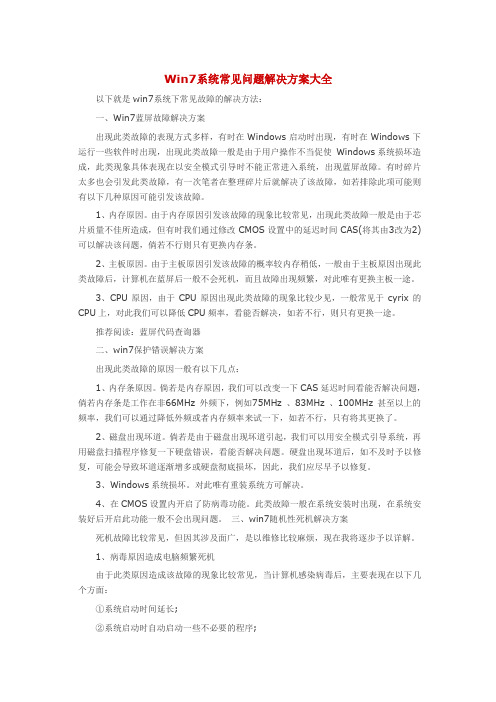
Win7系统常见问题解决方案大全以下就是win7系统下常见故障的解决方法:一、Win7蓝屏故障解决方案出现此类故障的表现方式多样,有时在Windows启动时出现,有时在Windows下运行一些软件时出现,出现此类故障一般是由于用户操作不当促使Windows系统损坏造成,此类现象具体表现在以安全模式引导时不能正常进入系统,出现蓝屏故障。
有时碎片太多也会引发此类故障,有一次笔者在整理碎片后就解决了该故障,如若排除此项可能则有以下几种原因可能引发该故障。
1、内存原因。
由于内存原因引发该故障的现象比较常见,出现此类故障一般是由于芯片质量不佳所造成,但有时我们通过修改CMOS设置中的延迟时间CAS(将其由3改为2)可以解决该问题,倘若不行则只有更换内存条。
2、主板原因。
由于主板原因引发该故障的概率较内存稍低,一般由于主板原因出现此类故障后,计算机在蓝屏后一般不会死机,而且故障出现频繁,对此唯有更换主板一途。
3、CPU原因,由于CPU原因出现此类故障的现象比较少见,一般常见于cyrix的CPU上,对此我们可以降低CPU频率,看能否解决,如若不行,则只有更换一途。
推荐阅读:蓝屏代码查询器二、win7保护错误解决方案出现此类故障的原因一般有以下几点:1、内存条原因。
倘若是内存原因,我们可以改变一下CAS延迟时间看能否解决问题,倘若内存条是工作在非66MHz 外频下,例如75MHz 、83MHz 、100MHz甚至以上的频率,我们可以通过降低外频或者内存频率来试一下,如若不行,只有将其更换了。
2、磁盘出现坏道。
倘若是由于磁盘出现坏道引起,我们可以用安全模式引导系统,再用磁盘扫描程序修复一下硬盘错误,看能否解决问题。
硬盘出现坏道后,如不及时予以修复,可能会导致坏道逐渐增多或硬盘彻底损坏,因此,我们应尽早予以修复。
3、Windows系统损坏。
对此唯有重装系统方可解决。
4、在CMOS设置内开启了防病毒功能。
此类故障一般在系统安装时出现,在系统安装好后开启此功能一般不会出现问题。
分享Windows7十大常见问题及解决方案
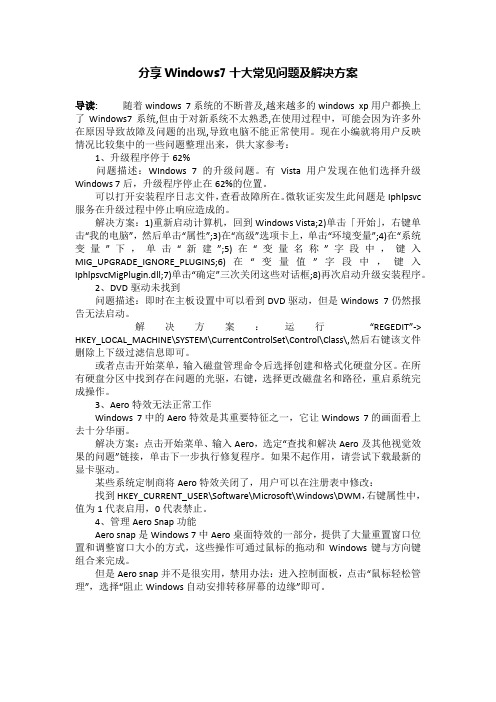
分享Windows7十大常见问题及解决方案导读:随着windows 7系统的不断普及,越来越多的windows xp用户都换上了Windows7系统,但由于对新系统不太熟悉,在使用过程中,可能会因为许多外在原因导致故障及问题的出现,导致电脑不能正常使用。
现在小编就将用户反映情况比较集中的一些问题整理出来,供大家参考:1、升级程序停于62%问题描述:WIndows 7的升级问题。
有Vista用户发现在他们选择升级Windows 7后,升级程序停止在62%的位置。
可以打开安装程序日志文件,查看故障所在。
微软证实发生此问题是Iphlpsvc 服务在升级过程中停止响应造成的。
解决方案:1)重新启动计算机,回到Windows Vista;2)单击「开始」,右键单击“我的电脑”,然后单击“属性”;3)在“高级”选项卡上,单击“环境变量”;4)在“系统变量”下,单击“新建”;5)在“变量名称”字段中,键入MIG_UPGRADE_IGNORE_PLUGINS;6)在“变量值”字段中,键入IphlpsvcMigPlugin.dll;7)单击“确定”三次关闭这些对话框;8)再次启动升级安装程序。
2、DVD驱动未找到问题描述:即时在主板设置中可以看到DVD驱动,但是Windows 7仍然报告无法启动。
解决方案:运行“REGEDIT”-> HKEY_LOCAL_MACHINE\SYSTEM\CurrentControlSet\Control\Class\,然后右键该文件删除上下级过滤信息即可。
或者点击开始菜单,输入磁盘管理命令后选择创建和格式化硬盘分区。
在所有硬盘分区中找到存在问题的光驱,右键,选择更改磁盘名和路径,重启系统完成操作。
3、Aero特效无法正常工作Windows 7中的Aero特效是其重要特征之一,它让Windows 7的画面看上去十分华丽。
解决方案:点击开始菜单、输入Aero,选定“查找和解决Aero及其他视觉效果的问题”链接,单击下一步执行修复程序。
win7系统使用中的常见问题集合
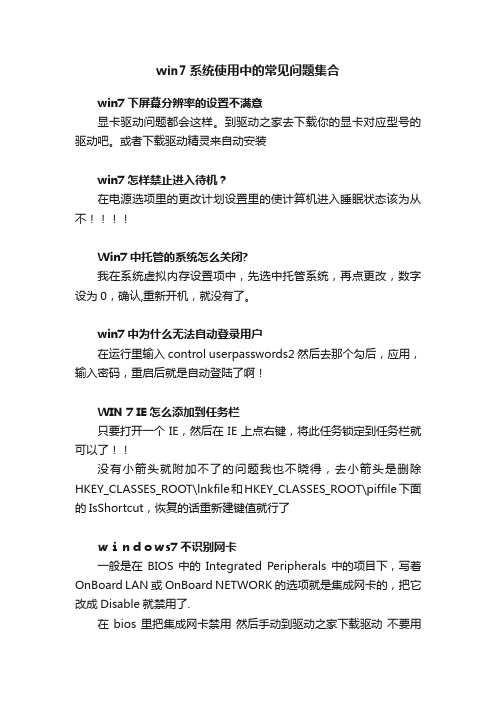
win7系统使用中的常见问题集合win7下屏幕分辨率的设置不满意显卡驱动问题都会这样。
到驱动之家去下载你的显卡对应型号的驱动吧。
或者下载驱动精灵来自动安装win7怎样禁止进入待机?在电源选项里的更改计划设置里的使计算机进入睡眠状态该为从不Win7中托管的系统怎么关闭?我在系统虚拟内存设置项中,先选中托管系统,再点更改,数字设为0,确认,重新开机,就没有了。
win7中为什么无法自动登录用户在运行里输入control userpasswords2 然后去那个勾后,应用,输入密码,重启后就是自动登陆了啊!WIN 7 IE怎么添加到任务栏只要打开一个IE,然后在IE上点右键,将此任务锁定到任务栏就可以了!!没有小箭头就附加不了的问题我也不晓得,去小箭头是删除HKEY_CLASSES_ROOT\lnkfile和HKEY_CLASSES_ROOT\piffile下面的IsShortcut,恢复的话重新建键值就行了windows7不识别网卡一般是在BIOS中的Integrated Peripherals中的项目下,写着OnBoard LAN或OnBoard NETWORK的选项就是集成网卡的,把它改成Disable就禁用了.在bios里把集成网卡禁用然后手动到驱动之家下载驱动不要用驱动精灵WIN7 网络搜索慢在IP里输入:192.168.1.123子掩:255.255.255.0网关:192.168.1.1首选DNS输入:(当地DNS服务器地址)windows7的administrator账户不能改密码右键我的电脑-计算机管理-本地用户和组,在右边双击用户,右键administrator,把用户不能更改密码选项去掉-确定,然后就可以了。
游戏不能全屏解决:在开始搜索框输入regedit打开注册表,定位到HKEY_LOCAL_MACHINE------SYSTEM------ControlSet001-------Control-------GraphicsDrivers-------Configuration------ 然后右键点击Configuration,选择查找,输入Scaling,在右框内即可看到scaling,右键scaling选择修改,将数值改为3即可,原值为4我用过了,电脑上极品飞车、魔兽及CS 穿越火线反恐windows7英文系统转中文系统进入控制面板2.选择区域与语言(确保格式是:中文(简体,中文)位置是中国)3.选择最后一个管理4.非Unicode程序的语言选择中文(简体,中文)5.点击上面的复制设置。
Win7常见问题与故障解决办法汇总
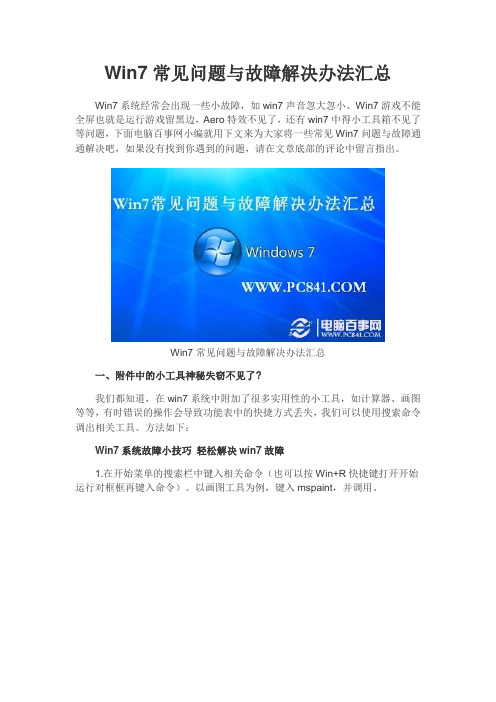
Win7常见问题与故障解决办法汇总Win7系统经常会出现一些小故障,如win7声音忽大忽小、Win7游戏不能全屏也就是运行游戏留黑边,Aero特效不见了,还有win7中得小工具箱不见了等问题,下面电脑百事网小编就用下文来为大家将一些常见Win7问题与故障通通解决吧,如果没有找到你遇到的问题,请在文章底部的评论中留言指出。
Win7常见问题与故障解决办法汇总一、附件中的小工具神秘失窃不见了?我们都知道,在win7系统中附加了很多实用性的小工具,如计算器、画图等等,有时错误的操作会导致功能表中的快捷方式丢失,我们可以使用搜索命令调出相关工具。
方法如下:Win7系统故障小技巧轻松解决win7故障1.在开始菜单的搜索栏中键入相关命令(也可以按Win+R快捷键打开开始运行对框框再键入命令)。
以画图工具为例,键入mspaint,并调用。
注:其他常用命令如下:计算器calc写字板wordpad记事本notepad便签stikynot(For Win7)截图工具snippingtool(For win7)Win7系统中的附件2.键入指令毕竟不是长久之计我们还可以从其他运行正常的计算机中复制一份完整的文件到自己的计算机即可。
对于Win7系统,可以在地址栏中键入路径:%systemdrive%\ProgramData\Microsoft\Windows\Start Menu\Programs 复制“附件”文件夹来替换已损文件夹,一切恢复原状。
二、DIY登陆界面,我的Win7我做主有朋友抱怨,炫酷Win7系统的登陆界面却一成不变,有办法改变吗?答案是肯定的!(一)添加问候语1.使用开始菜单下的搜索栏键入“secpol.msc”选择secpol。
2.展开本地安全策略编辑窗口下的“本地策略”,并双击“安全选项”节点,在右侧详细目录中双击“交互式登录:试图登录的用户的消息标题”。
为个性信息设置一个标题。
3.双击“交互式登录:试图登录的用户的消息文本”。
Windows7常见问题整理

Windows7常见问题整理:初级问答8例下面是在论坛里面常见的几个问题,比较有代表性,特别整理一下,供其他朋友们参考。
1、当前的电脑是否可以运行Windows 7?如果您电脑的使用年限不足5年,那么答案是肯定的。
微软在声明中指出,Windows7的最低配置要求如下:1GHz处理器、16GB磁盘空间、1GB内存。
然而,经过多个测试者的测试表明,Windows 7的配置规格可以远远低于以上要求。
不过,笔者在这里要指出的是,如果您想要获得完美的Windows 7体验,那么最好能够配置运行更快的电脑。
而如果您想要获得完美Windows 7体验,那么笔者建议您的Windows 7配置最低需求为双核CPU和2GB内存。
此外,如果您不能够确定您的电脑是否能够运行Windows7,那么在执行Windows 7升级之前,您最好先运行一下微软的“Windows 7升级顾问”,这个工具将会帮助您检查您的硬件和软件是否能够与Windows 7兼容。
此前,笔者在一些笔记本电脑上曾经遇到过视频驱动的不兼容问题,后来,即使笔者将操作系统更换为Windows 7,视频的运行效果依然很差。
不过,笔者可以肯定的是,如果您的应用程序和硬件能够与Vista兼容的话,那么它们一定能够在Windows 7上运行,甚至运行得更好。
2、当执行Windows 7升级之后,当前的硬件性能是否能够发挥得更好?即使Windows 7能够在您当前的电脑上成功运行,但是老旧的硬件毕竟是意味着不能够充分发挥新系统的最佳性能,这是千古不变的事实。
例如,Windows 7能够支持多触摸屏技术,如果您想要体验这个功能,那么您就必须配备一个多触摸显示器。
此外,Windows 7还是微软推出的第一款具有SSDs本地增强的操作系统。
3、如何识别电脑是否能够运行“XP模式”,“XP模式”是用户必备的吗?“XP模式”是Windows 7专业版及其更高版本操作系统中的一个强大功能,它可以使得用户在安装Windows 7的虚拟机中运行Windows XP应用程序。
安装win7后出现的问题汇总,以及部分解决方案

转载)安装win7后出现的问题汇总,以及部分解决方案!今天我也做一回复制党O(∩_∩)O哈哈~看到很多网友安装了windows7,自己也会在近日安装同时发现很多网友安了之后出了很多小问题,今天看到这篇文章,感觉不错,大家去看一下,也许能找到想要的答案原帖地址:/1405/article_1404439.html#comments安装win7后出现的问题汇总,以及部分解决方案!在群上看到很多群友抱怨说安完Win7后出现这样那样的问题,自己也曾遇到过其中的一些。
毕竟Win7才出来不久,有一些瑕疵或者BUG也是情理之中。
相信这个不错的系统在将来的表现会令我们更满意。
经过自己的实践揣摩和在网上搜索吸收各方前辈的经验,特意将目前遇到的一些问题进行了一个小结,并提供一些可以用来尝试解决的办法,希望能对各位同学有帮助。
主要常见的问题分别如下:【1.安装win7后游戏无法全屏】开始——运行——输入regedit回车打开注册表,依次HKEY_LOCAL_MACHINE——SYSTEM——ControlSet001——Control——GraphicsDriver——C onfiguration——在Configuration上右击,选择查找,输入Scaling,在右侧框内搜索到Scaling,将Scaling的值改为3即可。
此方法对大部分游戏有效果,但对CF的效果不是很明显。
依不同显卡有一点点区别。
另外还有一个方法,效果更好,不过只针对魔兽争霸冰封王座,可以在全分辨率下运行游戏,画面很细腻。
方法如下,打开记事本,复制以下内容到记事本,将其保存为后缀名为.reg的注册表文件。
然后双击导入即可。
Windows Registry Editor Version 5.00[HKEY_CURRENT_USERSoftwareBlizzard EntertainmentWarcraft IIIVideo]"reswidth"=dword:00000556"resheight"=dword:00000300但这个是针对我们4535机型1366×768屏幕分辨率的。
Win7操作系统常见故障解决方法汇总
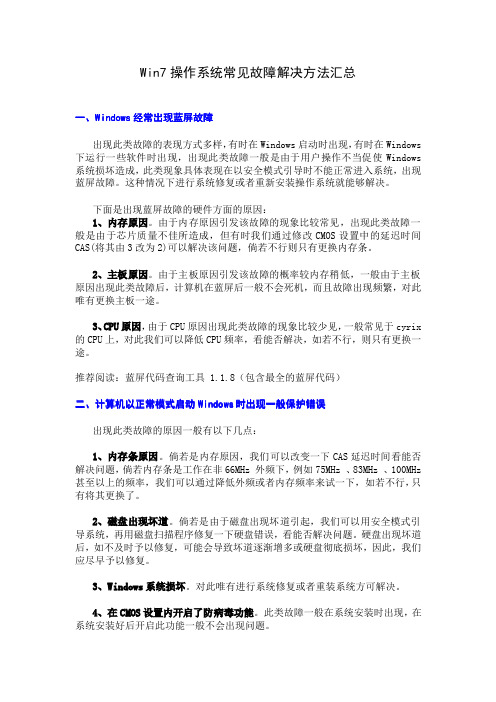
Win7操作系统常见故障解决方法汇总Windows经常出现蓝屏故障一、一、Windows出现此类故障的表现方式多样,有时在Windows启动时出现,有时在Windows 下运行一些软件时出现,出现此类故障一般是由于用户操作不当促使Windows 系统损坏造成,此类现象具体表现在以安全模式引导时不能正常进入系统,出现蓝屏故障。
这种情况下进行系统修复或者重新安装操作系统就能够解决。
下面是出现蓝屏故障的硬件方面的原因:1、内存原因。
由于内存原因引发该故障的现象比较常见,出现此类故障一般是由于芯片质量不佳所造成,但有时我们通过修改CMOS设置中的延迟时间CAS(将其由3改为2)可以解决该问题,倘若不行则只有更换内存条。
2、主板原因。
由于主板原因引发该故障的概率较内存稍低,一般由于主板原因出现此类故障后,计算机在蓝屏后一般不会死机,而且故障出现频繁,对此唯有更换主板一途。
3、CPU原因,由于CPU原因出现此类故障的现象比较少见,一般常见于cyrix 的CPU上,对此我们可以降低CPU频率,看能否解决,如若不行,则只有更换一途。
推荐阅读:蓝屏代码查询工具 1.1.8(包含最全的蓝屏代码)二、计算机以正常模式启动Windows时出现一般保护错误出现此类故障的原因一般有以下几点:1、内存条原因。
倘若是内存原因,我们可以改变一下CAS延迟时间看能否解决问题,倘若内存条是工作在非66MHz外频下,例如75MHz、83MHz、100MHz 甚至以上的频率,我们可以通过降低外频或者内存频率来试一下,如若不行,只有将其更换了。
2、磁盘出现坏道。
倘若是由于磁盘出现坏道引起,我们可以用安全模式引导系统,再用磁盘扫描程序修复一下硬盘错误,看能否解决问题。
硬盘出现坏道后,如不及时予以修复,可能会导致坏道逐渐增多或硬盘彻底损坏,因此,我们应尽早予以修复。
3、Windows系统损坏。
对此唯有进行系统修复或者重装系统方可解决。
4、在CMOS设置内开启了防病毒功能。
有线宽带用户投诉FAQ问题汇总 Win7
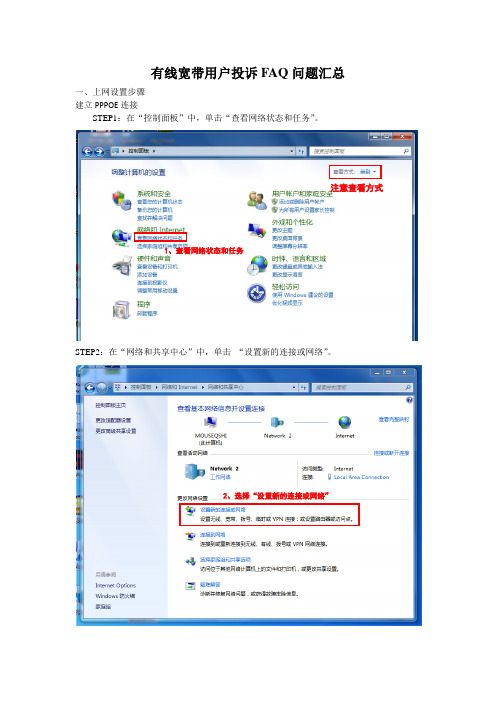
有线宽带用户投诉FAQ问题汇总一、上网设置步骤建立PPPOE连接STEP1:在“控制面板”中,单击“查看网络状态和任务”。
注意查看方式1、查看网络状态和任务STEP2:在“网络和共享中心”中,单击“设置新的连接或网络”。
2、选择“设置新的连接或网络”STEP3:在“设置连接或网络”中,选择“连接到Internet”,下一步。
3、选择“连接到Internet”STEP4:在“连接到Internet”中,选择“仍要设置新连接”,如当前计算机还未连接到Internet,请调至步骤6。
注意:如果当前计算机已经连接到Internet,则会出现此窗口,未连接到Intelnet请跳至步骤6.4、选择“仍要设置新连接”STEP5:在“连接到Internet”中,选择“否,创建新连接”,下一步。
5、选择“否,创建新连接”STEP6:在“连接到Internet”中,选择“宽带(PPPoE)”。
6、选择“宽带(PPPoE)”STEP7:在“连接到Internet”中,填写移动提供的上网用户名密码,下一步。
7、填写用户名密码等信息STEP8:如果线缆连接正确,用户名密码无误,在这步就可以连上Internet了,你也可以点击“跳过”稍后连接到Internet。
8、如果线缆连接正确,用户名密码无误,在这步就可以连上Internet了,你也可以点击“跳过”稍后连接到Internet。
STEP9:恭喜你,PPPoE 连接新建完成。
点击“关闭”以完成新建PPPoE 拨号连接。
技巧:为了方便用户拨号连接,我们还需要为用户在桌面上创建一个快捷方式。
9、恭喜你,PPPoE 连接新建完成。
点击“关闭”以完成新建PPPoE 拨号连接。
11、为了方便用户拨号连接,我们还需要为用户在桌面上创建一个快捷方式。
1)右键“宽带连接“2)选择“创建快捷方式“3)选择“是“2.如何使用PPPoE拨号程序实现拨号上网STEP 1:双击拨号程序快捷方式。
STEP 2:输入正确的用户名和密码,点击“连接”按钮。
Win7系统常见问题解决方案大全
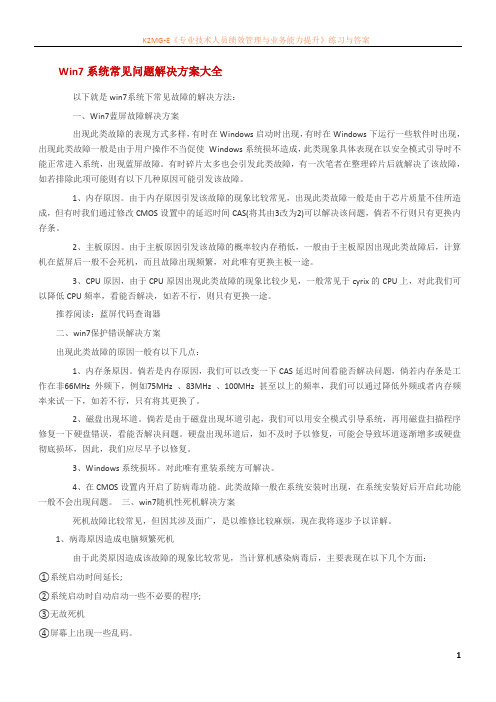
Win7系统常见问题解决方案大全以下就是win7系统下常见故障的解决方法:一、Win7蓝屏故障解决方案出现此类故障的表现方式多样,有时在Windows启动时出现,有时在Windows下运行一些软件时出现,出现此类故障一般是由于用户操作不当促使Windows系统损坏造成,此类现象具体表现在以安全模式引导时不能正常进入系统,出现蓝屏故障。
有时碎片太多也会引发此类故障,有一次笔者在整理碎片后就解决了该故障,如若排除此项可能则有以下几种原因可能引发该故障。
1、内存原因。
由于内存原因引发该故障的现象比较常见,出现此类故障一般是由于芯片质量不佳所造成,但有时我们通过修改CMOS设置中的延迟时间CAS(将其由3改为2)可以解决该问题,倘若不行则只有更换内存条。
2、主板原因。
由于主板原因引发该故障的概率较内存稍低,一般由于主板原因出现此类故障后,计算机在蓝屏后一般不会死机,而且故障出现频繁,对此唯有更换主板一途。
3、CPU原因,由于CPU原因出现此类故障的现象比较少见,一般常见于cyrix的CPU上,对此我们可以降低CPU频率,看能否解决,如若不行,则只有更换一途。
推荐阅读:蓝屏代码查询器二、win7保护错误解决方案出现此类故障的原因一般有以下几点:1、内存条原因。
倘若是内存原因,我们可以改变一下CAS延迟时间看能否解决问题,倘若内存条是工作在非66MHz 外频下,例如75MHz 、83MHz 、100MHz甚至以上的频率,我们可以通过降低外频或者内存频率来试一下,如若不行,只有将其更换了。
2、磁盘出现坏道。
倘若是由于磁盘出现坏道引起,我们可以用安全模式引导系统,再用磁盘扫描程序修复一下硬盘错误,看能否解决问题。
硬盘出现坏道后,如不及时予以修复,可能会导致坏道逐渐增多或硬盘彻底损坏,因此,我们应尽早予以修复。
3、Windows系统损坏。
对此唯有重装系统方可解决。
4、在CMOS设置内开启了防病毒功能。
此类故障一般在系统安装时出现,在系统安装好后开启此功能一般不会出现问题。
【最新】windows7系统常见问题及解决办法介绍-范文word版 (3页)

本文部分内容来自网络整理,本司不为其真实性负责,如有异议或侵权请及时联系,本司将立即删除!== 本文为word格式,下载后可方便编辑和修改! ==windows7系统常见问题及解决办法介绍windows7系统无法验证设备由于Windows7系统与某些DVD光驱不兼容,造成无法识别它们。
例如,用户在Windows 7系统桌面右击“计算机”图标,在弹出的快捷菜单中选择“属性”选项,在弹出的“系统”属性窗口中单击左侧的“设备管理器”按钮,在打开的“设备管理器”对话框中如果看到里面没有DVD项目,而是有一个黄色惊叹号,显示数据签名有问题或者提示“Windows不能验证此设备的数据签名......”等,这就说明DVD光驱无法被识别。
按照微鞍解释,这是因为SATA驱动程序(Msahci.sys)自适应链接电源管理(ALPM)的新电源管理功能,导致某些DVD光驱的ALPM功能无法正常启用与执行,所以造成Windows 7系统无法识别和使用该光驱。
微软目前还未推出解决该问题的补丁,建议用户使用“bcdedit”命令解决此类问题,方法是:在Windows 7系统中的“开始”菜单中依次单击“所有程序”-“附件”命令,在“附件”子菜单中右键单击“命令提示符”选项,在弹出的快捷菜单中选择“以管理员身份运行”选项,随之弹出命令提示符窗口,输人“bcdediC’命令后按回车键即可。
win7系统驱动程序解决电脑没有声音windows 7系统中集成了海量的设备驱动程序,安装完成后,所有的设备驱动都已装上,主板中集成的Analog Devices公司生产的SoundMax AD1986A声卡被识别为"高清晰度音频设备",用Windows Media Player可以播放MP3,音量控制滑块可以拖动,音量指示器也在跳动,但是电脑就是没有声音。
几番摸索,终于从音量图标提示和音量控制对话框上看到了问题,它们提示的播放设备竟然是"耳机"。
了解Win7下的多个常见故障及其解决办法
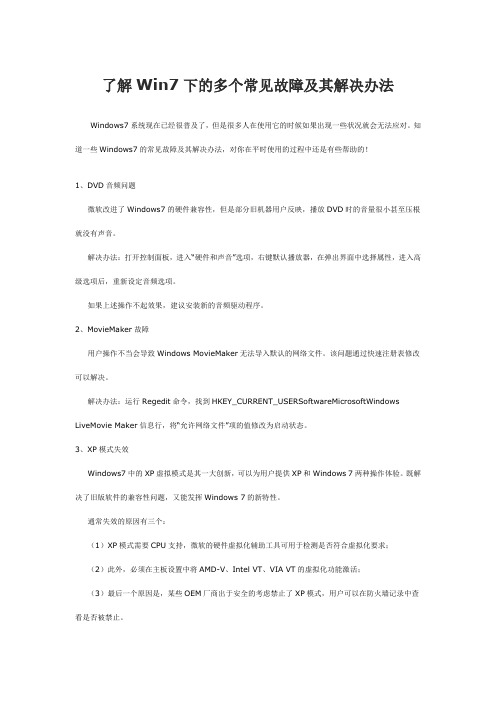
了解Win7下的多个常见故障及其解决办法 Windows7系统现在已经很普及了,但是很多人在使用它的时候如果出现一些状况就会无法应对。
知道一些Windows7的常见故障及其解决办法,对你在平时使用的过程中还是有些帮助的!1、DVD音频问题微软改进了Windows7的硬件兼容性,但是部分旧机器用户反映,播放DVD时的音量很小甚至压根就没有声音。
解决办法:打开控制面板,进入“硬件和声音”选项,右键默认播放器,在弹出界面中选择属性,进入高级选项后,重新设定音频选项。
如果上述操作不起效果,建议安装新的音频驱动程序。
2、MovieMaker故障用户操作不当会导致Windows MovieMaker无法导入默认的网络文件。
该问题通过快速注册表修改可以解决。
解决办法:运行Regedit命令,找到HKEY_CURRENT_USERSoftwareMicrosoftWindows LiveMovie Maker信息行,将“允许网络文件”项的值修改为启动状态。
3、XP模式失效Windows7中的XP虚拟模式是其一大创新,可以为用户提供XP和Windows 7两种操作体验。
既解决了旧版软件的兼容性问题,又能发挥Windows 7的新特性。
通常失效的原因有三个:(1)XP模式需要CPU支持,微软的硬件虚拟化辅助工具可用于检测是否符合虚拟化要求;(2)此外,必须在主板设置中将AMD-V、Intel VT、VIA VT的虚拟化功能激活;(3)最后一个原因是,某些OEM厂商出于安全的考虑禁止了XP模式,用户可以在防火墙记录中查看是否被禁止。
如果上述方案都被排除,建议下载VirtualBox专业虚拟化软件,可以实现你在Windows7中运行XP 的愿望。
4、Windows媒体中心自启动Windows7媒体中心功能是其特色之一,但是不支持自启动显得十分麻烦。
同样的,用户在注册表中进行管理:运行Regedit命令,找到名称为下列的信息后,将键值设定为EHome即可。
笔记本电脑Windows7常见问题解决方案(仍在修改中)
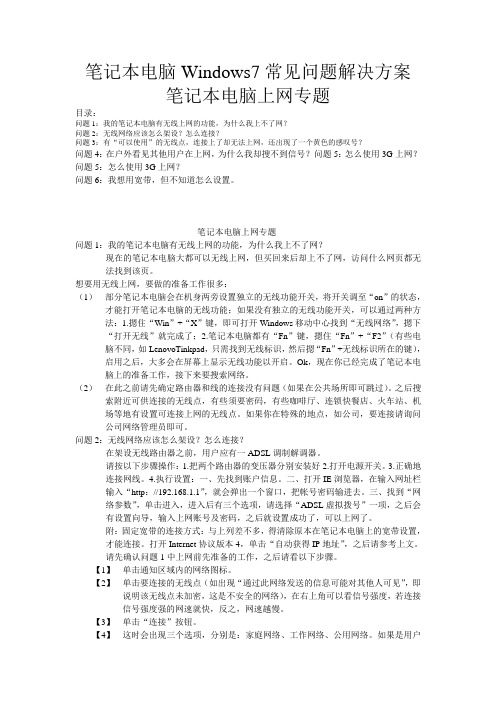
笔记本电脑Windows7常见问题解决方案笔记本电脑上网专题目录:问题1:我的笔记本电脑有无线上网的功能,为什么我上不了网?问题2:无线网络应该怎么架设?怎么连接?问题3:有“可以使用”的无线点,连接上了却无法上网,还出现了一个黄色的感叹号?问题4:在户外看见其他用户在上网,为什么我却搜不到信号?问题5:怎么使用3G上网?问题5:怎么使用3G上网?问题6:我想用宽带,但不知道怎么设置。
------------------------------------------笔记本电脑上网专题------------------------------------------------- 问题1:我的笔记本电脑有无线上网的功能,为什么我上不了网?现在的笔记本电脑大都可以无线上网,但买回来后却上不了网,访问什么网页都无法找到该页。
想要用无线上网,要做的准备工作很多:(1)部分笔记本电脑会在机身两旁设置独立的无线功能开关,将开关调至“on”的状态,才能打开笔记本电脑的无线功能;如果没有独立的无线功能开关,可以通过两种方法:1.摁住“Win”+“X”键,即可打开Windows移动中心找到“无线网络”,摁下“打开无线”就完成了;2.笔记本电脑都有“Fn”键,摁住“Fn”+“F2”(有些电脑不同,如LenovoTinkpad,只需找到无线标识,然后摁“Fn”+无线标识所在的键),启用之后,大多会在屏幕上显示无线功能以开启。
Ok,现在你已经完成了笔记本电脑上的准备工作,接下来要搜索网络。
(2)在此之前请先确定路由器和线的连接没有问题(如果在公共场所即可跳过)。
之后搜索附近可供连接的无线点,有些须要密码,有些咖啡厅、连锁快餐店、火车站、机场等地有设置可连接上网的无线点。
如果你在特殊的地点,如公司,要连接请询问公司网络管理员即可。
问题2:无线网络应该怎么架设?怎么连接?在架设无线路由器之前,用户应有一ADSL调制解调器。
win7常见问题大全
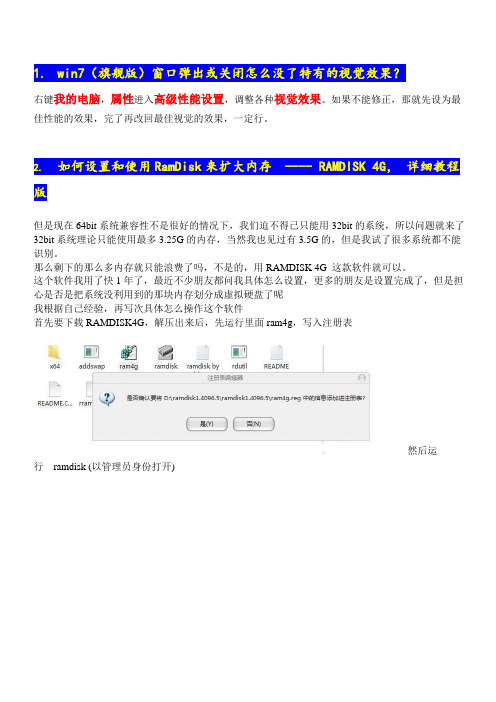
1.win7(旗舰版)窗口弹出或关闭怎么没了特有的视觉效果?右键我的电脑,属性进入高级性能设置,调整各种视觉效果。
如果不能修正,那就先设为最佳性能的效果,完了再改回最佳视觉的效果,一定行。
2.如何设置和使用RamDisk来扩大内存---- RAMDISK 4G,详细教程版但是现在64bit系统兼容性不是很好的情况下,我们迫不得已只能用32bit的系统,所以问题就来了32bit系统理论只能使用最多3.25G的内存,当然我也见过有3.5G的,但是我试了很多系统都不能识别。
那么剩下的那么多内存就只能浪费了吗,不是的,用RAMDISK 4G 这款软件就可以。
这个软件我用了快1年了,最近不少朋友都问我具体怎么设置,更多的朋友是设置完成了,但是担心是否是把系统没利用到的那块内存划分成虚拟硬盘了呢我根据自己经验,再写次具体怎么操作这个软件首先要下载RAMDISK4G,解压出来后,先运行里面ram4g,写入注册表然后运行 ramdisk (以管理员身份打开)点右上角的install ramdisk然后左边已经可以选择容量了,这个根据自己用途定吧,我是4G-3.25 所有选了768M在下面的选择是选择盘符,我选默认R盘点OK,RAMDISK自动关闭,进我的电脑查看,多出个R盘如果只是出现RamDisk字样,说明没有利用到那些没利用上的内存,如果出现RamDisk-PAE,说明已经完全利用了然后安全起见先重启下到这里只是基本的做出虚拟内存盘,下面在说几个主要常用的方法第一个就是虚拟内存了,设置到这个R盘右键点击我的电脑--属性--高级——性能设置——高级——虚拟内存更改,见下图设置重起好虚拟内存就设置好了第二个就是将临时文件夹设置到Ramdisk我们浏览网页时,浏览器都要先把网页的内容下载到我们硬盘的IE临时文件夹上,并且这些内容是一直长期保存在硬盘上,需要我们定期清理。
如果把IE临时文件夹放在Ramdisk上,也就是R盘,可以提高网页的浏览速度,关机后这些内容就自动消失。
Win7常见问题与故障解决办法汇总
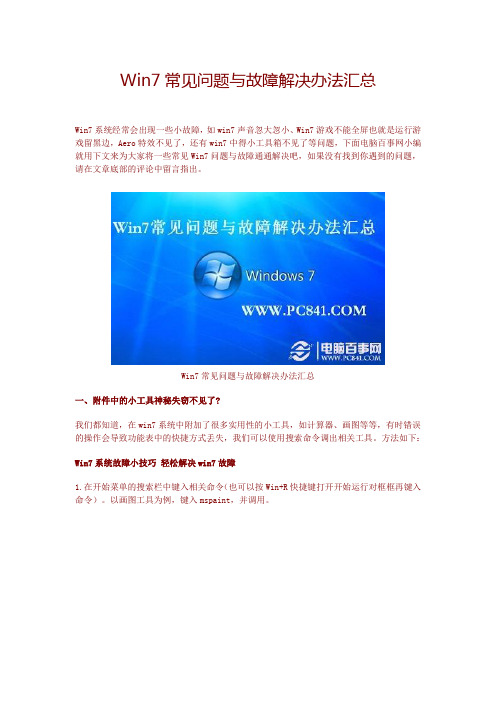
Win7常见问题与故障解决办法汇总Win7系统经常会出现一些小故障,如win7声音忽大忽小、Win7游戏不能全屏也就是运行游戏留黑边,Aero特效不见了,还有win7中得小工具箱不见了等问题,下面电脑百事网小编就用下文来为大家将一些常见Win7问题与故障通通解决吧,如果没有找到你遇到的问题,请在文章底部的评论中留言指出。
Win7常见问题与故障解决办法汇总一、附件中的小工具神秘失窃不见了?我们都知道,在win7系统中附加了很多实用性的小工具,如计算器、画图等等,有时错误的操作会导致功能表中的快捷方式丢失,我们可以使用搜索命令调出相关工具。
方法如下:Win7系统故障小技巧轻松解决win7故障1.在开始菜单的搜索栏中键入相关命令(也可以按Win+R快捷键打开开始运行对框框再键入命令)。
以画图工具为例,键入mspaint,并调用。
注:其他常用命令如下:计算器 calc写字板 wordpad记事本 notepad便签 stikynot(For Win7)截图工具snippingtool(For win7)Win7系统中的附件2.键入指令毕竟不是长久之计我们还可以从其他运行正常的计算机中复制一份完整的文件到自己的计算机即可。
对于Win7系统,可以在地址栏中键入路径:%systemdrive%\ProgramData\Microsoft\Windows\Start Menu\Programs复制“附件”文件夹来替换已损文件夹,一切恢复原状。
二、DIY登陆界面,我的Win7我做主有朋友抱怨,炫酷Win7系统的登陆界面却一成不变,有办法改变吗?答案是肯定的!(一)添加问候语1.使用开始菜单下的搜索栏键入“secpol.msc”选择secpol。
2.展开本地安全策略编辑窗口下的“本地策略”,并双击“安全选项”节点,在右侧详细目录中双击“交互式登录:试图登录的用户的消息标题”。
为个性信息设置一个标题。
3.双击“交互式登录:试图登录的用户的消息文本”。
WIN7常见问题解决FAQ

13.如何更改用户文档默认存放位置?
开始菜单→用户→我的文档→右键 属性→位置选项卡→移动 更改为自定义的路径。
14.如何关闭操作中心?
控制面板→通知区域图标→操作中心对应 行为→选择 隐藏图标和通知。
15.如何关闭远程协助?
控制面板→系统→高级系统设置→远程→远程协助→取消选中 允许远程协助连接这台计算机。
如何关闭UAC?
控制面板→用户帐户→更改用户账户控制设置机按 CTRL+ALT+DEL 登陆?
控制面板→管理工具→本地安全策略→本地策略→安全选项→交互式登陆:无须按 CTRL+ALT+DEL→已启用。
3.如何实现自动登陆?
开始→运行→输入 control userpasswords2 命令打开用户帐户窗口,先选中要自动登陆的账户,取消选择 要使用本机,用户必须输入用户名密码,输入该帐户的密码即可。
37.DVD驱动未找到
问题描述:即时在主板设置中可以看到DVD驱动,但是Windows 7仍然报告无法启动。
解决方案:运行 “REGEDIT”-> HKEY_LOCAL_MACHINE\SYSTEM\CurrentControlSet\Control\Class\,然后右键该文件删除上下级过滤信息即可。或者点击开始菜单,输入磁盘管理命令后选择创建和格式化硬盘分区。在所有硬盘分区中找到存在问题的光驱,右键,选择更改磁盘名和路径,重启系统完成操作。
19.安装好声卡驱动,为何声卡还是禁止状态?
启动 Windows Audio 服务,并设置启动类型为 自动。
20.如何启用相机,摄像头或者扫描仪等设备?
启动 Windows Image Acquisition (WIA) 服务,并设置启动类型为 自动。
win7系统常见问题与解决加优化(绝对实用)
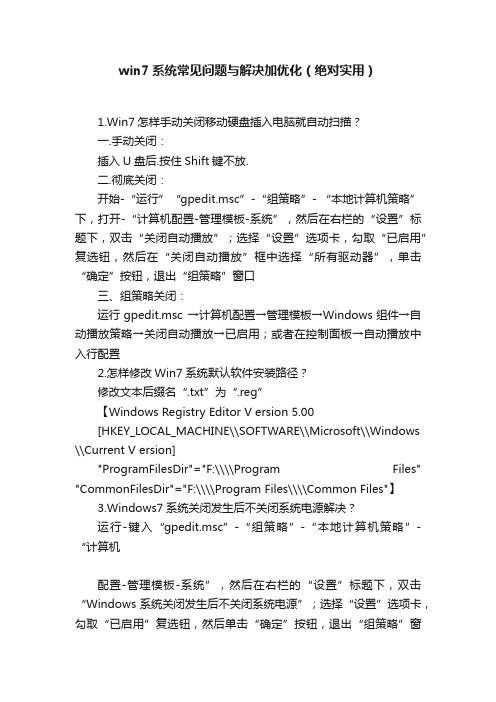
win7系统常见问题与解决加优化(绝对实用)1.Win7怎样手动关闭移动硬盘插入电脑就自动扫描?一.手动关闭:插入U盘后.按住Shift键不放.二.彻底关闭:开始-“运行”“gpedit.msc”-“组策略”- “本地计算机策略”下,打开-“计算机配置-管理模板-系统”,然后在右栏的“设置”标题下,双击“关闭自动播放”;选择“设置”选项卡,勾取“已启用”复选钮,然后在“关闭自动播放”框中选择“所有驱动器”,单击“确定”按钮,退出“组策略”窗口三、组策略关闭:运行gpedit.msc →计算机配置→管理模板→Windows组件→自动播放策略→关闭自动播放→已启用;或者在控制面板→自动播放中入行配置2.怎样修改Win7系统默认软件安装路径?修改文本后缀名“.txt”为“.reg”【Windows Registry Editor V ersion 5.00[HKEY_LOCAL_MACHINE\\SOFTWARE\\Microsoft\\Windows \\Current V ersion]"ProgramFilesDir"="F:\\\\Program Files" "CommonFilesDir"="F:\\\\Program Files\\\\Common Files"】3.Windows7系统关闭发生后不关闭系统电源解决?运行-键入“gpedit.msc”-“组策略”-“本地计算机策略”-“计算机配置-管理模板-系统”,然后在右栏的“设置”标题下,双击“Windows 系统关闭发生后不关闭系统电源”;选择“设置”选项卡,勾取“已启用”复选钮,然后单击“确定”按钮,退出“组策略”窗口优化篇8.十大优化技巧助你的windows 7系统一快再快1. 加快win7系统启动速度输入“msconfig”命令-系统配置-“引导”选项(英文系统是Boot)。
- 1、下载文档前请自行甄别文档内容的完整性,平台不提供额外的编辑、内容补充、找答案等附加服务。
- 2、"仅部分预览"的文档,不可在线预览部分如存在完整性等问题,可反馈申请退款(可完整预览的文档不适用该条件!)。
- 3、如文档侵犯您的权益,请联系客服反馈,我们会尽快为您处理(人工客服工作时间:9:00-18:30)。
Win7区常见问题汇总FAQ(2010/5/17)====目录====:关于如何激活,激活原理,激活方法出现水印原因及去除方法Win7的兼容性好吗?每次程序运行都会弹出确认窗口,这个怎么关闭?/ 如何调节或关闭用户账户控制(Users Account Control, UAC)?为什么我的程序运行不能全屏?两边有黑边?为什么在win7下不能玩DirectX 9的游戏?提示缺少文件?安装win7需要多少磁盘空间?给系统盘分多少空间合适?Win7有哪些版本?安装什么版本合适?安装Win7应该选择32位(X86)还是64位(X64)?Win7自带的Windows Media Player 12为什么不能播放rmvb等视频?如何安装XP和Win7双系统?安装了win7后,发现C盘空间不足,如何在不破坏数据的情况下给C盘扩容?安装Win7后,部分设备(声卡、显卡、读卡器、摄像头、网卡等等)不能使用,怎么解决?XP和win7双系统,为什么盘符乱了?/在XP下win7系统盘是D盘,win7下win7系统盘却是C盘?安装win7系统的最低要求是什么?Q:关于如何激活,激活原理,激活方法A:看置顶帖知识介绍的内容Q:出现水印原因及去除方法A:原因是由于修改了系统文件,但不是修改了系统文件就一定会出现水印。
就现在看来,因为修改了系统文件而出现水印的占绝大多数。
而修改系统文件的原因多半都是因为:优化。
使用了优化软件进行优化(比如去掉快捷方式小箭头等等),就难免会修改系统文件,进而出现水印。
去除办法:下载水印去除工具(参考下载地址:/UPLOAD/2009/7/RemoveWatermark.rar)Q:Win7的兼容性好吗?A:这是新装win7用户的一大顾虑。
作为一个新系统,对老程序出现兼容性问题是在所难免的。
但就目前大多数人的使用情况来看,真正不能在win7下运行的程序很少。
因为win7的核心是vista的改进版,所以能够兼容vista的程序绝大多数在win7下都没有问题。
如果软件找不到对应的win7版本,那么找一个vista的版本也行,包括驱动。
如果发现软件不能正常运行的情况,可以试试以下办法:1、以管理员身份运行(在程序图标上点右键——以管理员身份运行);2、以兼容模式运行(在程序图标上点右键——属性——兼容性——以兼容模式运行该程序,选择兼容模式模拟的系统环境)。
选择兼容模式的时候,耐心一点,多选几种系统,总会有合适的。
Q:每次程序运行都会弹出确认窗口,这个怎么关闭?/ 如何调节或关闭用户账户控制(Users Account Control, UAC)?A:用户账户控制(UAC)是微软从Vista开始引进的程序运行确认机制,它的目的是让用户知道计算机内有什么程序在运行,避免一些后台木马或病毒程序在没有用户允许的情况下独自运行。
但这样也给很多用户造成了烦恼,他们不希望在双击打开程序后还要点一下确认按钮,因此想关闭UAC。
在Vista下关闭UAC比较麻烦,但Win7就比较简单了,而且还有几个等级可选,需要一些安全性的用户不必完全关闭UAC,根据需要调节UAC等级即可。
更改方法:直接在开始菜单的搜索框中输入“UAC”,回车即可。
(感叹一下,win7的搜索框真的很方便~)Q:为什么我的程序运行不能全屏?两边有黑边?A:因为您的程序运行的分辨率是普屏(4:3)分辨率,同时在显卡驱动中的缩放模式选择的是“按比例缩放”,此时程序画面会固定4:3的比例拉伸,而现在普遍使用宽屏(16:10或16:9)显示器,因此两边就会出现黑边。
解决办法:在驱动程序控制面板中改变缩放模式。
Q:为什么在win7下不能玩DirectX 9的游戏?提示缺少文件?A:win7自带DirectX 11API,但是DirectX 11是不包含DirectX 9的文件的,也就是说DirectX 11并不向下兼容DirectX 9。
因此要玩DirectX 9游戏的用户需要重新安装DirectX 9。
Q:安装win7需要多少磁盘空间?给系统盘分多少空间合适?A:这是一个见仁见智的问题。
根据各人使用方式的不同,系统盘分配大小也不一样。
Win7的系统文件在刚安装好时是8G左右,如果不移动temp文件夹和虚拟内存文件(即保持系统默认),在安装了常用软件(未安装在系统盘)并使用一段时间后(很多软件难免会在系统盘盘下写很多东西),系统盘大小可能会达到15G左右。
建议win7分区在20G以上。
最少也要分配15G。
如果要在C盘安装软件,那么建议分配30G。
当然,各人的软件需求不同,以上只是建议。
Q:Win7有哪些版本?安装什么版本合适?A:从Build版本来看,正式发售的版本是Build7600.16385,也是大家常说的RTM版本。
在7600之前的版本(比如7000beta,7057,7100RC,7127等等)都不是正式版,而是开发中的泄露版本(Beta和RC是公测版本),不推荐使用。
从内容划分,分为简易版(Starter,上网本专用),家庭基础版(Home Basic,HB),家庭高级版(Home Premium,HP),专业版(Professional,Pro),企业版(Enterprise,Ent)和旗舰版(Ultimate,U)。
一般用户使用家庭高级版即可(家庭基础版没有Aero玻璃特效,没有华丽的视觉效果,低配机型适用)。
高级用户可以使用专业版,而要体验全功能的用户就使用旗舰版。
具体的版本间功能差异请参考微软官方网站:/zh-CN/windows7/products/compare本区置顶帖知识介绍中也有相关介绍。
Q:安装Win7应该选择32位(X86)还是64位(X64)?A:虽然这个不是针对Win7的问题,不过由于很多人不清楚,所以还是简单解释一下:所谓64位CPU,是指CPU一次可以调用64位的数据用于计算。
它相对于32位CPU,主要有2个优点:1、可以进行更大范围的整数运算;2、可以支持更大的内存。
比如32位的CPU在桌面操作系统下,最大只能支持4GB内存(未修改破解);而64位最大能支持128G 内存和16TB虚拟内存。
但不能仅仅因为数字的变化而简单认为64位的处理能力是32位的2倍。
实际上,在32位应用下,64位没有丝毫优势;即使是在64位的环境下,使用64位软件的效能也并不会比相应32位环境下使用32位软件的效能高很多(当然这是指普通的应用软件)。
要实现64位运算,需要64位CPU、64位操作系统和64位应用软件,三者缺一不可。
目前真正的64位软件还相对较少,远不如32位软件丰富,特别是一些中小软件,由于开发64位版本费时费力费成本,目前64位也远没有32位普及,因此缺少64位版本的软件。
而就兼容性来说,虽然理论上64位操作系统是向下兼容32位软件的,但经过实践检验,兼容并不完美,或多或少会出一点问题。
所以安装64位操作系统需要考虑清楚。
64位操作系统适合以下用户安装:在机械设计和分析、三维动画、视频编辑和创作以及科学计算和高性能计算应用程序等领域中,需要大量内存和浮点性能的用户,即有64位软件使用需求的用户;有大容量内存(大于4GB)而又不想浪费,不想破解的用户;想尝鲜的用户。
普通用户目前还是建议安装32位操作系统。
Q:Win7自带的Windows Media Player 12为什么不能播放rmvb等视频?A:因为WMP12不包含rmvb的解码器。
解决办法是下载一个WMP的解码包,推荐win7codecs。
注意这个软件在下载安装时可能会被部分杀毒软件报毒,不过它本身是没毒的,可放心使用。
Q:如何安装XP和Win7双系统?A:最简单的办法是先安装XP,再安装win7,就可以实现双系统,不需要其它任何改动。
如果先安装了win7,又想安装xp,则可以先安装好xp,此时只能启动到xp无法进入win7。
然后使用引导修复工具BCDautofix,修复多重启动菜单即可。
Q:安装了win7后,发现C盘空间不足,如何在不破坏数据的情况下给C盘扩容?A:使用Acronis Disk Director Suite(ADDS)调整硬盘分区即可。
Q:安装Win7后,部分设备(声卡、显卡、读卡器、摄像头、网卡等等)不能使用,怎么解决?A:不要过于依赖Win7的自带驱动。
还是老老实实自己找相应的设备驱动去吧……如果嫌麻烦可以试试驱动精灵或者驱动人生这类软件,但是不保证能100%识别正确。
而Win7的自动更新也会推送新的驱动程序。
另外需要注意的是,有可能系统识别了硬件(设备管理器里没有黄色叹号),但硬件仍然不能正常工作,这也是驱动不匹配的结果。
PS:对于问题较多的声卡问题,如果正确安装了驱动还是不能解决,可以尝试下声卡修复,工具在此:windows7声卡驱动修复.rar (587.33 KB) 下载次数: 45Q:XP和win7双系统,为什么盘符乱了?/在XP下win7系统盘是D盘,win7下win7系统盘却是C盘?A:这个和安装方式有关系。
如果采用光盘或U盘安装的话,则系统会默认安装的分区为C 盘;而如果是在XP下用虚拟光驱安装,则不会出现盘符错乱的情况。
Q:安装win7系统的最低要求是什么?A:官方数据:1GHz CPU、1G(32位)或2G(64位)内存、16G(32位)或20G(64位)硬盘空间、DirectX 9兼容显卡。
根据部分使用情况反馈,发现512M内存、intel845/855的集成显卡也能运行win7(当然Aero 就与你无缘了)。
比这个配置还古老的话,就不建议使用win7了。
另根据某同学的虚拟机极限内存测试,256M内存也能装win7,当然性能是惨不忍睹了。
另外,512M甚至256M用户实在想尝鲜的话,可以试试精简版的win7,但不推荐作为主系统使用,因为稳定性得不到保障。
